win10系统如何设置待机不断网 win10系统待机不断网的操作方法
我们安装win10系统之后,系统会默认设置一段时间没有任何操作就会自动进入待机状态,网络也会跟着断掉,这样一来,我们正在下载或者挂机都不能正常运行,这时候我们就需要在电脑中设置待机不断网了,那么win10系统怎么设置待机不断网呢?今天为大家分享win10系统设置待机不断网的操作方法。
设置待机不断网操作方法:
1.在控制面板中打开“设备管理器”。如图所示:

2.展开“网络适配器”,右键点击本地连接使用的网卡(一般都是下图所示名称),选择“属性”。如图所示:

3.切换到“电源管理”,取消勾选“允许计算机关闭此设备以节约电源”。如图所示:

总结
以上所述是小编给大家介绍的win10系统待机不断网的操作方法,希望对大家有所帮助,如果大家有任何疑问请给我留言,小编会及时回复大家的。在此也非常感谢大家对脚本之家网站的支持!
如果你觉得本文对你有帮助,欢迎转载,烦请注明出处,谢谢!
相关文章
 这篇文章主要介绍了Win10系统设置固定IP地址的方法,本文图文并茂给大家介绍的非常详细,具有一定的参考借鉴价值,需要的朋友可以参考下2019-10-09
这篇文章主要介绍了Win10系统设置固定IP地址的方法,本文图文并茂给大家介绍的非常详细,具有一定的参考借鉴价值,需要的朋友可以参考下2019-10-09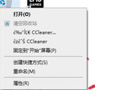 win10回收站右键有2个“CCleaner”乱码选项怎么删除?下文小编就为大家整理详细的删除方法,一起看看吧2019-10-09
win10回收站右键有2个“CCleaner”乱码选项怎么删除?下文小编就为大家整理详细的删除方法,一起看看吧2019-10-09
Win10 1903累积更新18362.418更新补丁KB4517389(附补丁下载+更新内容)
Win10 1903累积更新18362.418更新补丁KB4517389,下文小编为大家带来了这次更新的详细内容以及补丁下载,一起看看吧2019-10-09
微软Win10 Mobile 1709正式版2019年10月累积更新推送
微软今天还为Windows 10 Mobile 1709(秋季创作者更新)推送了2019年10月累积更新,下文小编为大家带来了详细内容,一起看看吧2019-10-09 今日微软面向快速预览通道推出了Windows 10 20H1 18990预览版,并且今天,微软放出了这一版本的ISO镜像。需要的朋友可以来本站下载2019-10-09
今日微软面向快速预览通道推出了Windows 10 20H1 18990预览版,并且今天,微软放出了这一版本的ISO镜像。需要的朋友可以来本站下载2019-10-09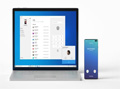
Win10 20H1快速预览版更新18999推送:PC已可拨打电话
微软今天早些时候向旗下快速预览通道用户推送了最新的Win10 20H1预览版本,本次更新的版本编号为18999。下文小编为大家详细介绍,一起看看吧2019-10-09
win10怎么使用Windows Hello PIN登录系统?
win10怎么使用Windows Hello PIN登录系统?win10系统中想要设置Windows Hello PIN 登录系统,该怎么实现呢?下面我们就来看看详细的教程,需要的朋友可以参考下2019-10-09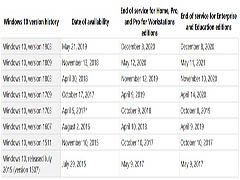
Windows 10 v1803将于2019年11月12日终止支持
Win 10 v1803即将停止支持,开始推动用户更新到下个版本。感兴趣的朋友不妨阅读下文内容,参考一下吧2019-10-08
win10系统如何关闭onedrive服务 win10系统关闭onedrive服务的操作方法
onedrive是微软推出的一款线上云存储服务,通过登录账户,就能够把电脑上的资料上传同步到onedrive进行备份了。这篇文章给大家介绍win10系统关闭onedrive服务的操作方法,2019-10-08 用了N年浑不知!原来Win10竟有这么多隐藏功能,下文中为大家带来了Win10隐藏功能的详细介绍,感兴趣的朋友不妨阅读下文内容,参考一下吧2019-10-10
用了N年浑不知!原来Win10竟有这么多隐藏功能,下文中为大家带来了Win10隐藏功能的详细介绍,感兴趣的朋友不妨阅读下文内容,参考一下吧2019-10-10



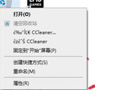



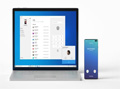

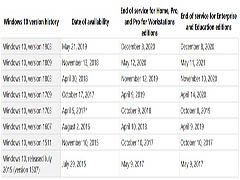


最新评论